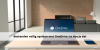Waarom OneDrive je rust geeft
Stel je voor: je laptop valt uit, of je tas raakt zoek in de trein. Paniek, want daar stonden je vakantiefoto’s en belangrijke documenten op. Met OneDrive voorkom je dat stressmoment. OneDrive is een cloudopslagdienst waarmee je bestanden automatisch bewaart op een veilige online plek. Je krijgt gratis 5 GB ruimte. Foto’s, schoolopdrachten of werkdocumenten? Alles staat veilig, en je opent het op elk apparaat met internet. Handig als je thuis werkt, onderweg iets moet doorsturen, of snel een foto wilt terugvinden. In deze blog nemen we je stap voor stap mee. Simpel, duidelijk en direct toepasbaar. Zodat jij straks zonder zorgen je bestanden opslaat en terugvindt, wanneer je maar wilt.
Wat is OneDrive en waarom is het handig?
OneDrive is jouw online kluis voor bestanden. In plaats van alles alleen op je laptop te bewaren, zet je kopieën in de cloud. Gaat er iets mis met je apparaat, dan zijn je bestanden nog steeds beschikbaar. Je krijgt 5 GB gratis opslag. Dat is genoeg voor documenten, belangrijke formulieren en een mooie selectie foto’s. OneDrive synchroniseert automatisch: wijzig je een document op je laptop, dan staat de nieuwste versie ook op je telefoon of een andere computer. Je kunt mappen delen met familie of collega’s, en bestanden terugzetten als je iets per ongeluk hebt verwijderd. Veilig, makkelijk en vooral: rustgevend. Zo werk je slimmer, zonder extra gedoe met USB-sticks of losse drives.
OneDrive instellen in een paar minuten
Begin op je Windows-laptop: meld je aan met je Microsoft-account. Open OneDrive (zoek op ‘OneDrive’), kies een maplocatie en doorloop de korte wizard. Zet vinkjes bij de mappen die je automatisch wilt bewaren, zoals Bureaublad, Documenten en Afbeeldingen. Op je telefoon download je de OneDrive-app en zet je “Camera-upload” aan; nieuwe foto’s komen dan vanzelf in de cloud. Tip: maak in OneDrive een mapstructuur met duidelijke namen, zodat zoeken later sneller gaat. Nog geen geschikt apparaat of toe aan vervanging? Bekijk dan onze laptops voor een soepele start met OneDrive en dagelijks gebruik.
Slim mappen en automatisch bewaren
Een goede structuur scheelt tijd. Maak in OneDrive hoofdmapjes zoals “Foto’s”, “School” en “Werk”. Binnen “Werk” kun je bijvoorbeeld “Offertes”, “Facturen” en “Presentaties” aanmaken. Schakel waar mogelijk automatische back-up in voor Bureaublad, Documenten en Afbeeldingen. Zo vergeet je niets, ook niet op drukke dagen. Werk je op meerdere apparaten? Laat ze allemaal met dezelfde OneDrive-map synchroniseren. Dan heb je overal dezelfde mappen en versies. Tip: geef bestanden duidelijke namen, bijvoorbeeld “2025-06-offerte-janssen.pdf”. En gooi dubbele of oude versies weg, zodat je opslag netjes blijft. Zo blijft je OneDrive overzichtelijk, en vind je in seconden terug wat je zoekt.
Veiligheid en privacy: zo zit het
OneDrive versleutelt je data tijdens het uploaden en op de servers. Dat is fijn, maar jij speelt zelf ook een rol. Gebruik een sterk wachtwoord en zet tweestapsverificatie aan voor extra bescherming. Deel je een map? Kies dan “alleen lezen” als anderen niets mogen aanpassen, en verwijder deel-links die je niet meer gebruikt. OneDrive houdt versies bij; als er iets misgaat, kun je terug naar een eerdere versie. Let ook op openbare wifi: vermijd grote uploads op een netwerk dat je niet vertrouwt. Met deze gewoontes is je cloudopslag niet alleen handig, maar ook echt veilig. Zo kun je met een gerust hart online werken en delen.
Mini-scenario: laptop kapot, jij door
Je zit midden in een schoolopdracht als je laptop crasht. Normaal is dat paniek. Maar jij werkte vanuit je OneDrive-map. Je pakt een andere laptop, logt in, en binnen een minuut typ je verder in dezelfde versie. Geen gedoe, geen verloren tijd. Of je verliest je telefoon op vakantie: je foto’s staan al in OneDrive dankzij camera-upload. Thuis bekijk je ze gewoon op je tablet. Toch hulp nodig bij het instellen of terugzetten? Ons team staat klaar via de klantenservice. We lopen stap voor stap met je mee, zodat je snel weer verder kunt.
Rekenvoorbeeld: zoveel past in 5 GB
Wat kun je kwijt in de gratis 5 GB? Reken mee. 5 GB is ongeveer 5.000 MB. Maak je foto’s van zo’n 3 MB per stuk, dan passen er ongeveer 1.600 foto’s in (5.000 / 3 ≈ 1.666). Documenten zijn vaak kleiner: bij 1 MB per document kun je zo’n 5.000 bestanden opslaan. Mix je foto’s, PDF’s en presentaties, dan zit je in de praktijk heel comfortabel met school- of kantoorgebruik. Toch meer ruimte of meteen een geschikt apparaat nodig? Houd onze deals in de gaten en bekijk acties. Tip: ruim je prullenbak en dubbele downloads regelmatig op; dat scheelt veel MB’s.
Welke Skala-optie past bij jou?
Wil je zorgeloos werken met OneDrive, dan helpt een betrouwbaar apparaat én goede service. Bij Skala kies je voor leasen met vaste kosten per maand, inclusief service en hulp bij installatie. Zo ben je snel up-and-running, zonder grote uitgave vooraf. Check hoe het precies werkt en wat je kunt verwachten bij onze uitleg: hoe werkt huren. Wij helpen je bij het gebruik van cloudopslag, updates en praktische instellingen. Zo houd jij focus op je werk of studie, en regelen wij de rest. Klinkt relaxed? Is het ook.
Afsluiting: vandaag veilig, morgen zorgeloos
Met OneDrive heb je je belangrijkste bestanden altijd veilig bij de hand. Automatisch opgeslagen, snel terug te vinden en gedeeld wanneer jij dat wilt. Begin eenvoudig met gratis 5 GB en bouw vandaaruit uit als je meer nodig hebt. Werk je liever op een vaste computer? Bekijk dan onze desktops huren voor een stabiele set-up thuis of op kantoor. Hulp nodig? Neem dan contact op met onze klantenservice. We denken graag met je mee, zodat jij zonder zorgen verder kunt.
Is OneDrive echt gratis en voldoende voor mij?
Ja, je krijgt 5 GB gratis. Dat is vaak genoeg voor documenten en een mooie selectie foto’s. Ga je veel video’s bewaren, dan groeit de ruimtebehoefte sneller. Bij leasen krijg je daarnaast zekerheid en service; lees meer over onze voordelen.
Maakt automatisch synchroniseren mijn internet traag?
Meestal niet. OneDrive synchroniseert vooral wijzigingen en wachtrijen taken. Gebruik bij grote uploads liever wifi in plaats van mobiel. In de instellingen kun je bovendien een limiet zetten op uploadsnelheid. Zo blijft je verbinding stabiel tijdens het werken of streamen.
Ik vervang mijn laptop of telefoon. Ben ik dan mijn bestanden kwijt?
Nee. Log op je nieuwe apparaat in met hetzelfde account, installeer OneDrive en kies welke mappen je wilt synchroniseren. Binnen korte tijd staat alles weer klaar. Heb je hulp nodig bij het overzetten of instellen, dan helpen onze medewerkers je graag verder.